【Amazon】ほしいものリストを名前も住所も匿名で公開する方法
本サイトでもお世話になっているWordPressのテーマLuxeritas、無料なんです。
けど、管理人るなたんのブログを見ていると、「 〇〇さんからリセッシュ送っていただきました! 」「 メッセージないのでどなたか存じませんが△△送っていただきました。 」とかって記事がちらほら。
どうやら無料テーマの恩返しにと、Amazonのほしいものリストにあるものを、利用者たちが匿名で贈っている模様。善意を善意で返す優しい世界。ナニソレアコガレル!
というわけで、Amazonのほしいものリストを匿名で公開設定してみました。ついでに設定方法を解説します。
ブロガーさんやYouTuberさん、なにはともあれ設定しておいた方が良いのでは?
実際に設定してみた結果
実際にほしいものリストを公開してみた。
早速私ことJillToneのほしいものリストを公開してみました。これで本名バレずに送ってもらうことができるぞ……!
ちなみに現在ほしいものリストに入っているわら人形はとりあえずネタで入れただけです。本当に贈っていただいても丑の刻参りなんてしませんし、呪い代行もいたしておりません。あしからず。
もちろん贈る側も匿名で送ることが可能。さらにいえば贈るときにメッセージなどでハンドルネームなりを入れてだれからの贈り物か記すこともできます。単純にブログなどコメントとかTwitterとかで知らせてもらっても良いでしょうし。
ただ、一部設定に気をつけないと本名や住所がバレしてしまう可能性があります。
下記を設定方法を確認し、ポイントを押さえて設定してください。
匿名 ほしいものリスト、設定方法
ほしいものを匿名で公開、正確には「 本名ではないニックネームで公開する方法 」です。
特に注意すべき点は
- 名前、受取人名前の部分にはニックネームを入れる。(代わりに住所末尾に本名を入れる)
- 第三者の出品の商品の発送同意書のチェックを外す。(贈り主に本名&住所がバレる)
の2点。逆にいえば、これさえ守れば、ほしいものリストからの善意の贈り物を匿名で受け取ることができます。
(上記リンクから私のほしいものリストをご覧になった方ならもうお気づきでしょう。都道府県だけは隠せずわかってしまいます。ダサイタマ)
いろいろややこしいので画像を交えつつ。
なにはともあれほしいものリストを作る
なにはともあれAmazonにログイン。
まずAmazonにログインし、トップページの右上辺りにある「 アカウント&リストメニュー 」から「 ほしい物リストを作成する 」をクリックします。
ほしい物リストの名前を入力。
続いてほしい物リストの名前を入力します。公開・非公開を選べますが、あとで変更もできるのでどちらでも構いません。
あとはリストの作成ボタンを押すだけでカラのほしい物リストが作成されます。
送り先の住所と匿名の設定をしていく
作成してほしい物リストを編集していく。
もちろんこれだけで終わりではありません。ほしい物リストの一覧画面から先ほど作ったリストを選び、この「 リストを編集する 」をクリックしてください。
細かい情報を入力。
細かい情報を順に入力していきます。リストを作ったときに非公開にしていた場合は、ここで公開に変えておきましょう。
リストの用途は「 自分 」で。受取人の部分にはニックネームなど仮名を入れてください。
Eメールアドレスは入力しなくてもオッケーですが、入れておくと誰かが注文してくれたときにAmazonから連絡が来るのかも?と思っていたら、どうやら入れていてもメールは特にないようです。
テストでギフト注文してみたときは入れていなかったのですが、特にメールなし。Amazonログイン用のメールアドレスにも特に連絡来ませんでした。
誕生日の部分と内容の部分も空欄可。
いよいよ住所を入力していく
お届け先住所のプルダウンから「 新規作成する 」を選択。
いよいよ住所を入力していきます。
お届け先住所のプルダウンから「 新規作成する 」を選択しましょう。すでに住所を登録している場合でも必ず新規作成してください。
住所や受取人の名前を入力する。
住所や受取人の名前を入力していきます。
重要なポイントが、氏名欄はニックネームにしておくこと。贈る側に表示されてしまいます。匿名を貫きたいなら絶対に本名は入れないでください。
私は氏名欄を「 JillTone管理人 」としたのですが、これではいつもの配達員さんが戸惑いそう。なので住所の一番あとにくるアパート名の部分に名前を入れておきました。
心配性な方はここも荷物が届く程度の匿名が良いかも。「 山田 方 」とかにしておけば、居候宛の荷物風に扱うこともできます。
(その場合、特に住所は細かく入れることをオススメします)
第三者の出品の商品の発送同意書 チェックを外す!
「 第三者の出品~ 」とサプライズにするのチェックを外す。
また大事なポイントです。「 第三者の出品の商品の発送同意書 」のチェックは外しておくこと。
チェックをつけていると注文者に住所と本名がわかってしまう可能性があります。(チェックを外すとマケプレ取り扱いの非Prime商品は贈れなくなりますが、身バレしてまで欲しいもありますまい)
また「 サプライズにする 」チェックも特に不要です。
下記がAmazonによるサプライズ機能の説明。
「 サプライズにする 」にチェックを入れておくと、リスト内の商品を誰かが注文しても、数週間リスト上では未購入の商品として表示されます。ただし、注文されている商品を購入しようとした場合は、重複注文をさけるため、メッセージを表示しますのでご安心ください。
サプライズを楽しみたいならつけたままでも構いませんが、そんなことをする必要もないので外した方が無難でしょう。
あとは内容を確認し、「 この住所に配送 」ボタンを押して完了です。
注意点:実際に買えるか実験してみてわかったこと
先ほども触れましたが、「 第三者の出品の商品の発送同意書 」のチェックを外しているため、Primeマークのない商品は贈ってもらくことができません。
Amazon本体販売によるPrimeは当然対応。ただ、マケプレPrimeについてはまだ試してみていないので不明。一応マケプレ販売でも、FBA扱いのPrime商品は大丈夫でした。
贈ってもらうことを前提にしているほしい物リストなら、Primeマークのついている商品にしましょう。Amazonが直接販売しているものが一番確実です。
また、購入されるとすぐにほしいものリストからなくなります。先述の通り、「 サプライズにする 」チェックがついているとすぐには消えません。
まとめ:Amazonほしいものリストを匿名で公開する方法
- Amazonほしいものリストは匿名で公開することが可能。
- ほしいものリストは複数作ることができるので、サイトなどによって使い分けることも可能。
- ただし、きちんと設定していないと名前や住所が見られてしまう可能性があるため要注意。
- プレゼントできるのはPrimeマーク付きの商品のみ。
Luxeritasの場合、無料テーマなのに管理人こと るなたんが使い方に関しての質問にきめ細かいサポートをしてくれていて、そのリスペクトやお礼の意を込めてアレコレ贈られている模様。
私ごとき誰かの役に立ってる気もしないし、ほしいものリストを公開したところでナニカ贈られて来るとも思えません。が、後学のためにと思い設定してみました。
つまりただ私がダ埼玉県民とバレただけ。ダ埼玉県民を哀れに思う方、どうかお恵みを。ウソです。私に使うお金あったら、ご自身のためにわら人形でも買った方が良いでしょう。

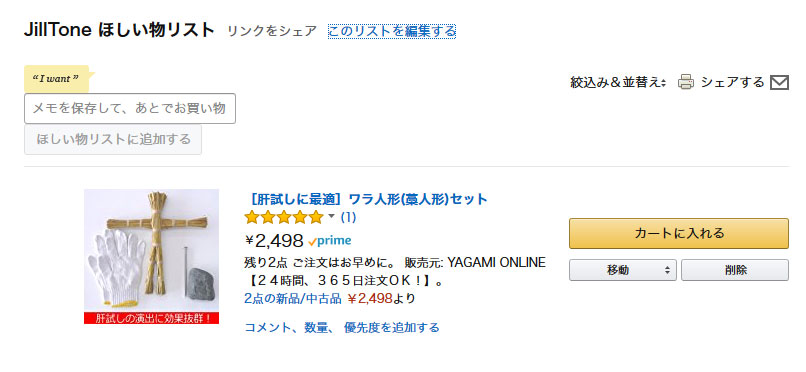

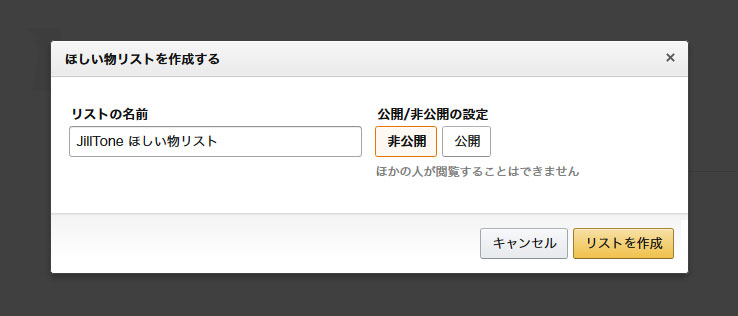
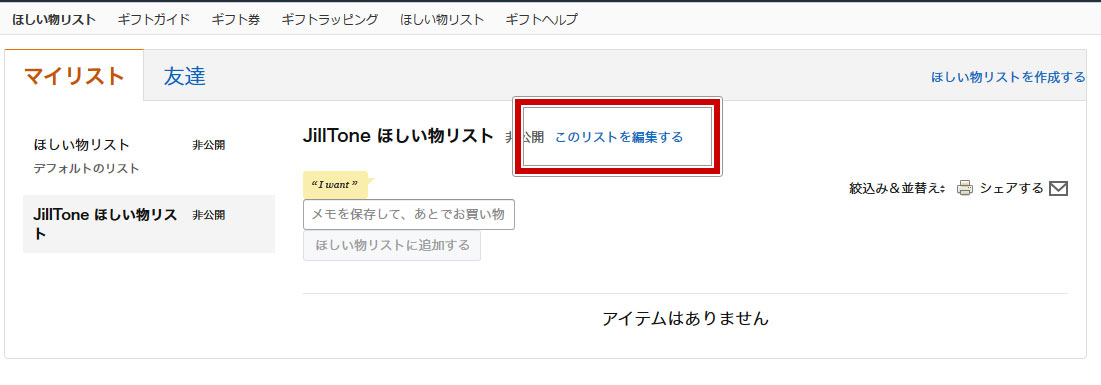
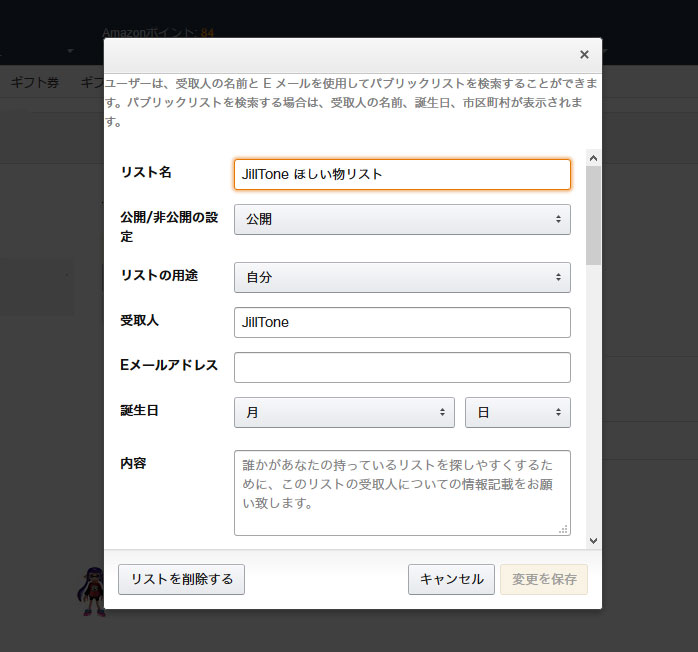
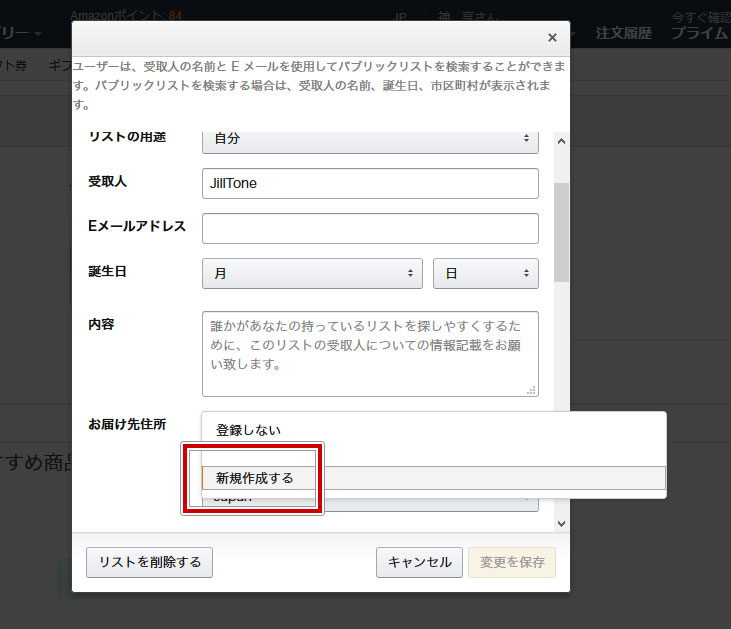
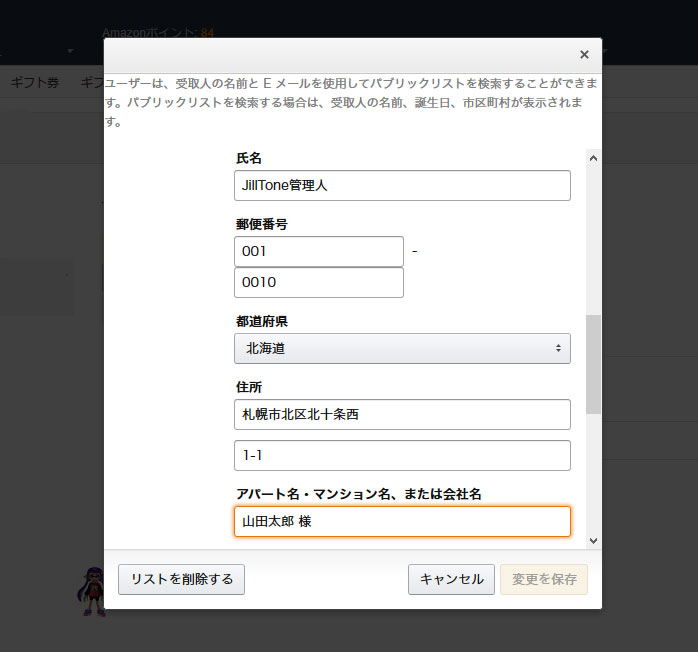













ディスカッション
ピンバック & トラックバック一覧
[…] こちらの記事を参考にさせてもらいました! >> 【Amazon】ほしいものリストを名前も住所も匿名で公開する方法 […]
スパム対策のため日本語が含まれない投稿は無視されます。ご注意ください。